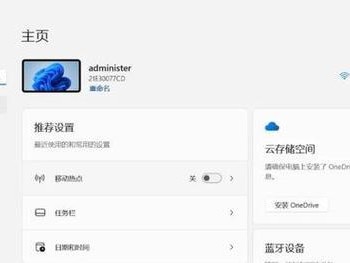随着电脑技术的快速发展,操作系统也在不断升级。然而,对于一些老旧电脑而言,运行新版操作系统可能会存在一定的困难。而32位Win7系统则是许多老旧电脑的首选。为了方便用户进行安装,本文将详细介绍以U盘进行32位Win7系统安装的步骤和注意事项。

检查电脑硬件兼容性
在进行任何操作系统的安装前,首先要确保电脑的硬件兼容性。检查CPU型号、内存容量、硬盘空间等硬件要求是否满足32位Win7系统的需求。
准备安装文件
下载32位Win7系统的ISO镜像文件,并将其保存至计算机中。确保ISO文件完整且没有损坏。
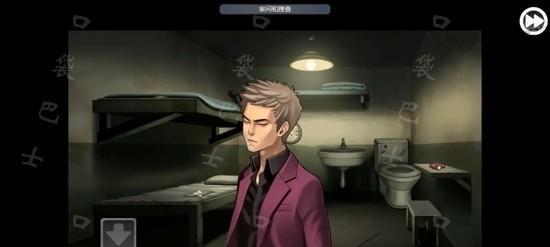
制作可启动U盘
插入U盘并确保其中的数据已备份,制作可启动U盘前会将其格式化。打开一个命令提示符窗口,输入命令“diskpart”,进入磁盘分区工具。
选择U盘并进行格式化
在磁盘分区工具中,输入“listdisk”命令显示可用的磁盘列表。根据U盘的容量选择对应的磁盘号,并输入“selectdiskX”(X代表U盘对应的磁盘号)。
清空U盘中的数据
在选中U盘后,输入“clean”命令清除其中的数据。确保在执行该命令前,已备份好U盘中重要的数据,因为该操作将会清除U盘中的所有内容。

创建启动分区
输入“createpartitionprimary”命令创建启动分区,并输入“active”命令将其设置为活动分区。
格式化分区
选择创建的启动分区,输入“formatfs=fat32quick”命令对其进行快速格式化。
将ISO文件写入U盘
挂载32位Win7系统的ISO文件,并使用命令“assign”指定一个盘符。输入“exit”命令退出磁盘分区工具。
将ISO文件的内容复制至U盘
使用命令“xcopyX:\*.*/s/e/fY:\”,将ISO文件中的所有内容复制至U盘中(其中X为ISO文件的挂载盘符,Y为U盘的盘符)。
设置电脑启动顺序
在电脑重新启动时,进入BIOS设置界面。在“Boot”选项卡中,将U盘设置为启动顺序中的第一项。
保存设置并重启电脑
在BIOS设置界面中,保存所做的修改,并重启电脑。此时,电脑将从U盘中启动,并进入32位Win7系统的安装界面。
开始安装Win7系统
按照屏幕上的指示,选择安装语言和时区,并点击“下一步”开始安装。接着,按照提示完成其他必要的设置。
等待系统安装完成
系统安装过程需要一段时间,请耐心等待。在此过程中,不要关闭电脑或拔出U盘。
重启电脑并进行系统设置
系统安装完成后,根据提示重启电脑。在启动过程中,按照屏幕上的指示完成必要的系统设置,如用户名、密码等。
安装驱动程序和常用软件
系统安装完成后,根据自己的需求安装相应的驱动程序和常用软件,以确保电脑正常运行。
通过本文所介绍的步骤,用户可以轻松地使用U盘进行32位Win7系统的安装。请务必根据操作指引进行操作,并注意备份重要数据,以免数据丢失。希望本文对您有所帮助!